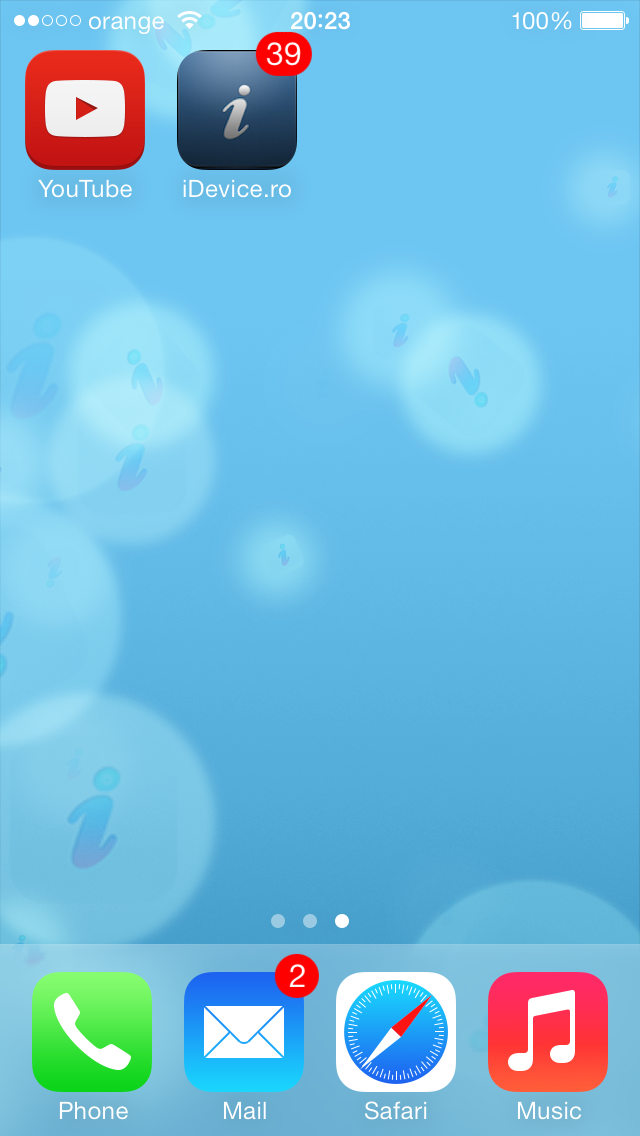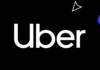[youtube=http://www.youtube.com/watch?v=wIzsH-UlJ_Y&w=580&h=370]
Comme vous le savez déjà très bien, dans iOS 7 compania Apple a mis en place un nouveau système qui utilise les capteurs de mouvement des terminaux pour nous donner la possibilité d'utiliser fonds d'écran animés avec nos terminaux. Bien que ce système consomme des ressources, il est utilisé par un très grand nombre de personnes, et aujourd'hui je vais vous apprendre à créer vos propres fonds d'écran animés personnalisés avec vos propres images. L'ensemble du processus est basé sur la modification de certaines images existantes iOS 7 en utilisant Photoshop ou d'autres programmes de retouche photo, sinon vous ne pourrez pas générer les fonds d'écran souhaités.
Pour suivre la procédure, vous devez avoir l'application installée sur vos iDevices iFile, ou utilisez un utilitaire PC/Mac qui vous permet d'accéder aux fichiers système, iFunbox étant utile.
- en utilisant iFile ou iFunbox avec un iDevice connecté au PC, accédez à Système/Bibliothèque/ProceduralWallpapers/ProceduralWallpapers.bundle.
- Dans ce dossier, vous chercherez le fichier bokeh.png que vous copierez sur le PC et le restaurerez dans l'iDevice bokeh.png.bak. Ce fichier est essentiellement une image transparente dans laquelle vous avez des cercles vides, et dans ces cercles vous devrez positionner l'image que vous souhaitez voir déplacée sur l'écran exactement comme vous voyez le logo iDevice déplacé dans le clip vidéo au début de cet article. Pour cette procédure, il est utile d'utiliser Photoshop, le fond de l'image doit rester transparent, mais les images positionnées dans ces cercles ne doivent pas nécessairement être transparentes.
- Après avoir effectué les modifications, renommez le fichier final en bokeh.png et copiez-le dans le dossier d'origine au lieu de l'ancien.
- Naviguez maintenant vers Paramètres>Fonds d'écran et luminosité, accédez à la rubrique Choisissez le papier peint et alors Dynamique, le premier fond d'écran bleu étant celui modifié. Enfin, choisissez l'emplacement où vous souhaitez poser le fond d'écran et celui-ci deviendra actif, l'animation ne se lançant que si vous avez désactivé le paramètre. Réduire le mouvement à partir de Paramètres> Général> Accessibilité.
N'importe lequel des fonds d'écran de cette section peut être modifié, chacun ayant un nom différent, et si vous le souhaitez, vous pouvez remplacer les fonds d'écran existants par d'autres créés par vous, la condition étant que les noms restent les mêmes. Cette procédure ne fonctionne que sous iOS 7.